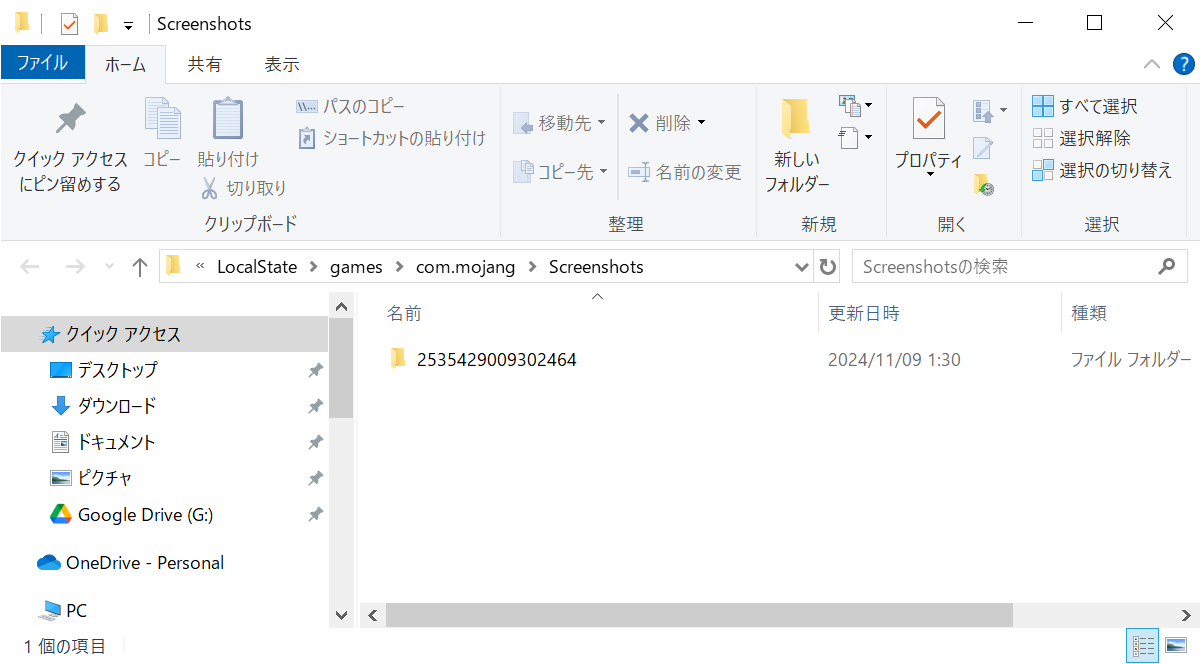Minecraft でスクリーンショットを撮る方法と保存場所
Published on 2024/11/09Tags
概要
Minecraft でスクリーンショットを撮る方法と保存場所を紹介します。
環境
- Windows 10
- Minecraft Bedrock Edition
スクリーンショットを撮る方法
-
Escキーを押下してポーズメニューを表示します。 -
カメラボタン を押下してスクリーンショットを撮ります。
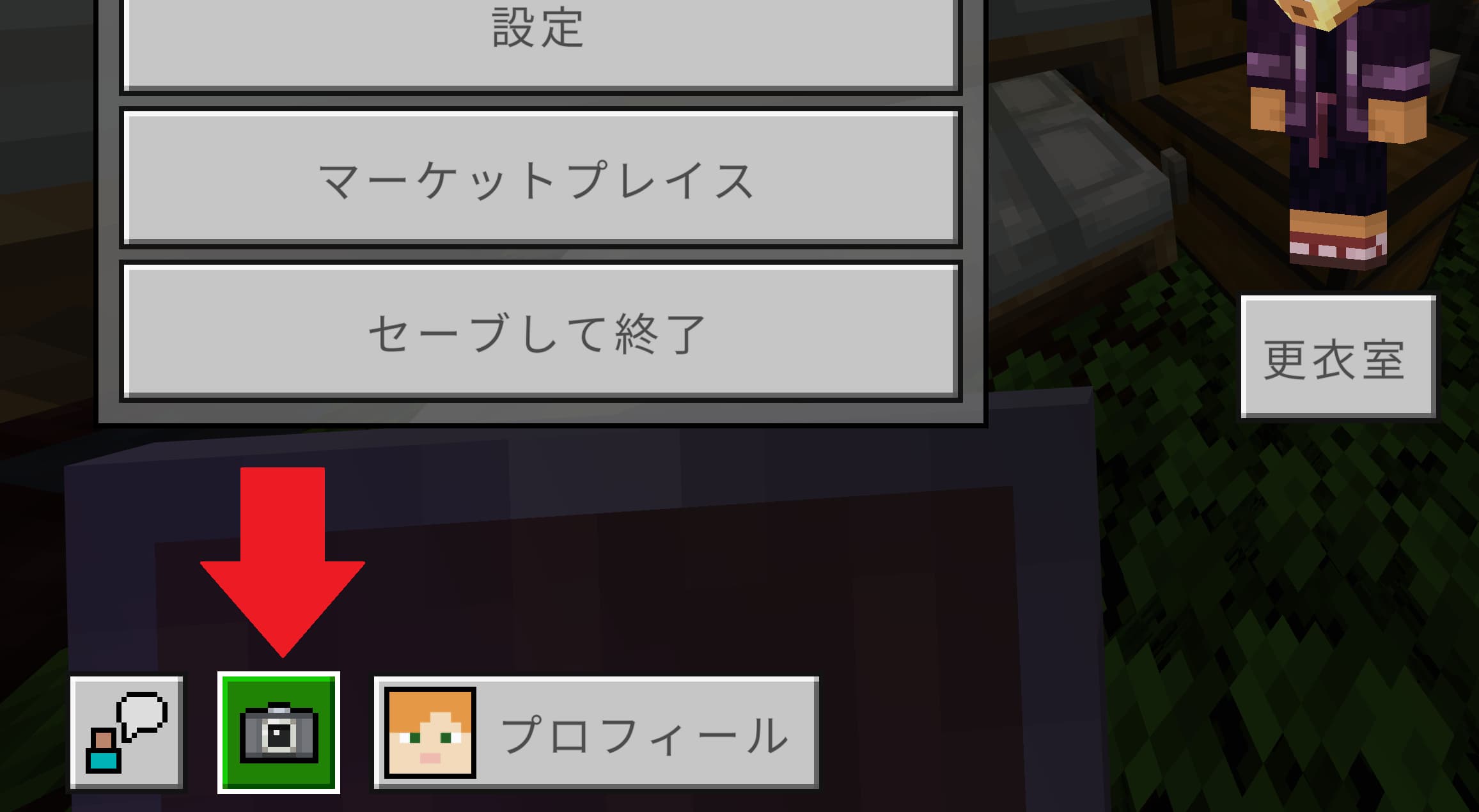
スクリーンショットを見る方法
-
Escキーを押下してポーズメニューを表示します。 -
プロフィールボタン を押下してプロフィールを表示します。
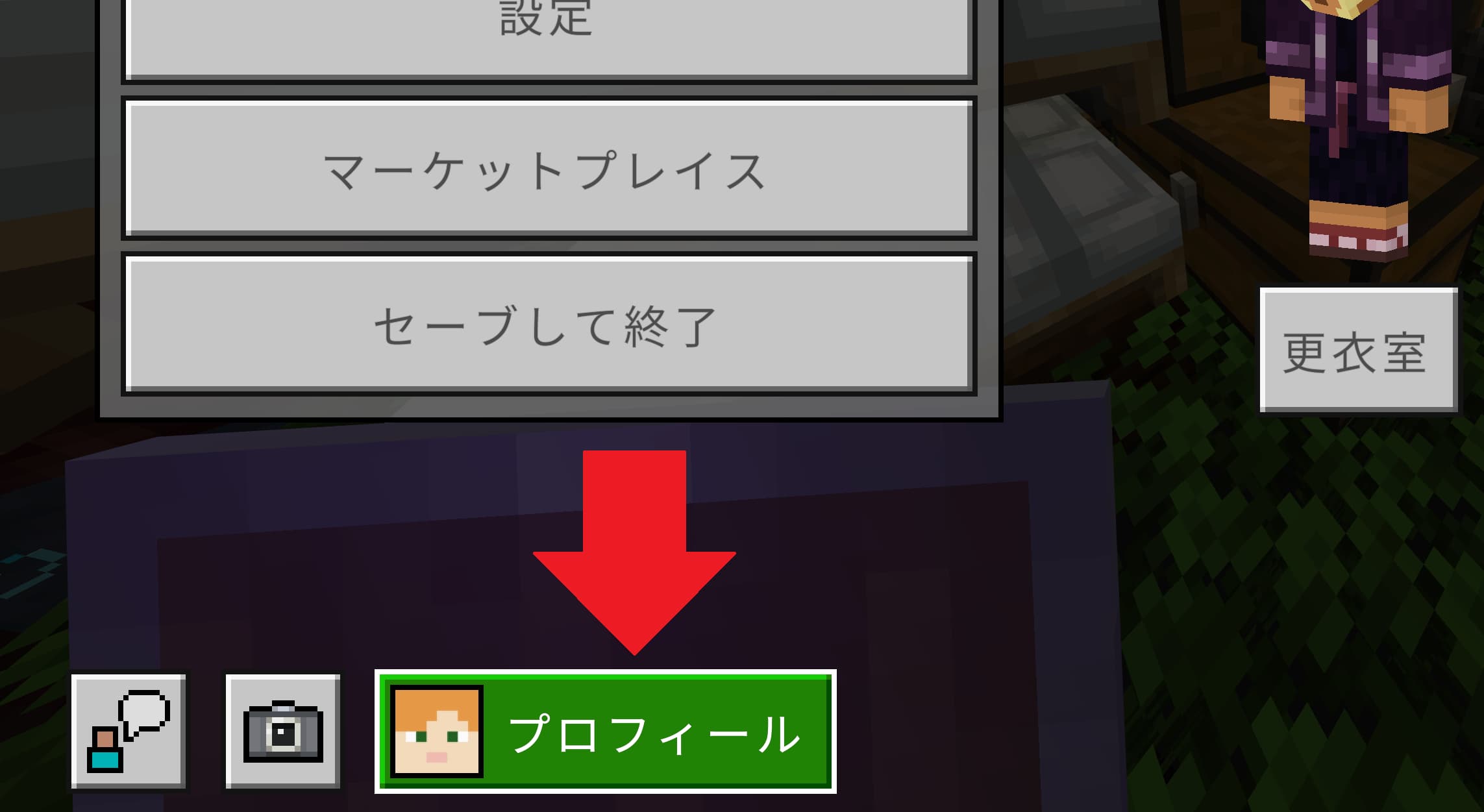
-
プロフィールの概要から スクリーンショット ギャラリー を押下してスクリーンショット ギャラリーを表示します。
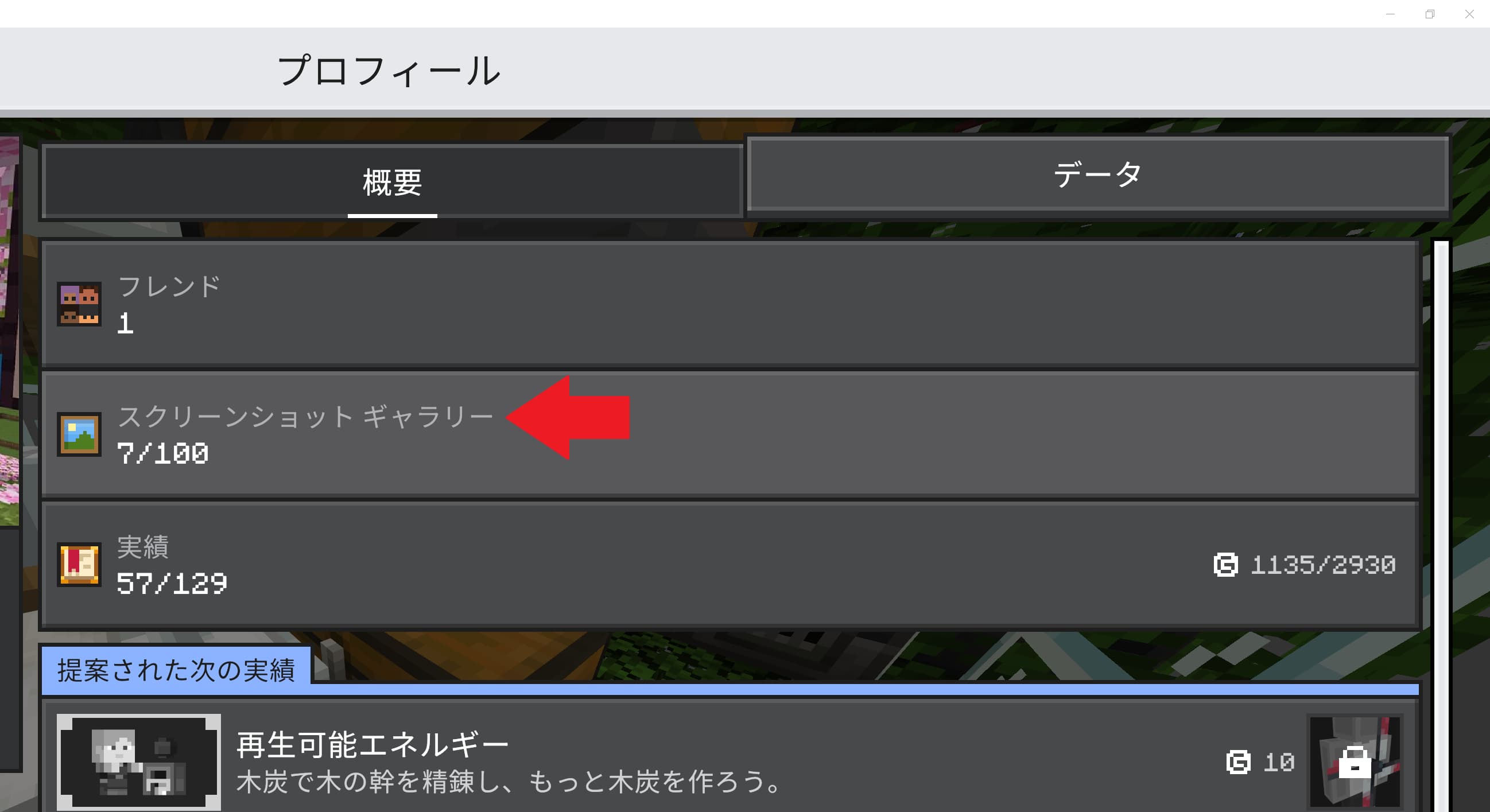
-
スクリーンショット ギャラリーにスクリーンショットのサムネイルが表示されるので、見たいサムネイルを押下します。
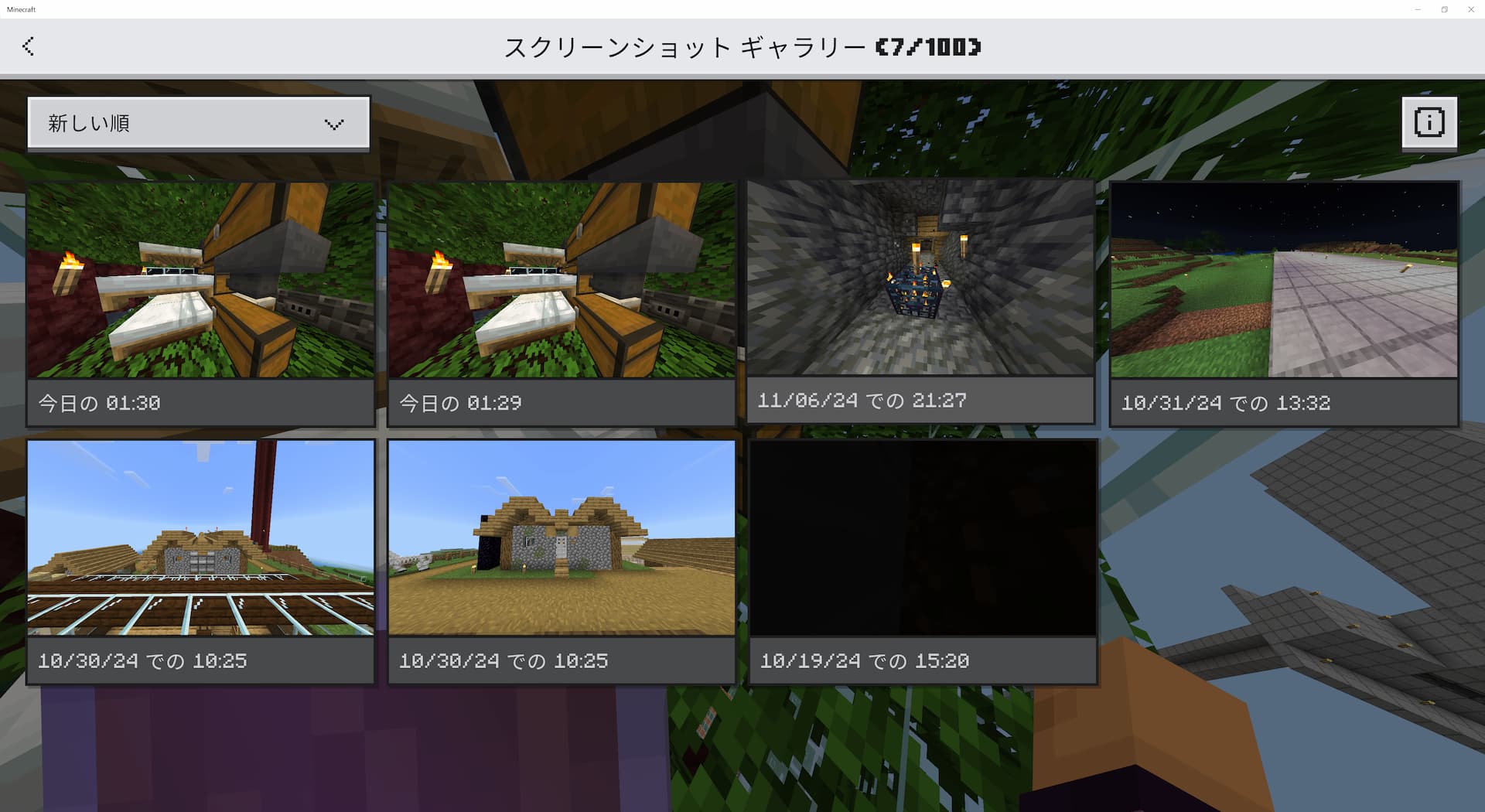
スクリーンショットの保存場所
-
WinキーとRキーを同時に押下して ファイル名を指定して実行 画面を開きます。 -
名前に
%localappdata%\Packages\Microsoft.MinecraftUWP_8wekyb3d8bbwe\LocalState\games\com.mojang\Screenshotsを入力しOKボタンを押下します。
-
保存場所のフォルダが開きます。